Aplikáciu PowerToys od Microsoftu musíte mať! Dokáže vám pomôcť zefektívniť prácu s počítačom
Využite svoj Windows počítač naplno s užitočnými nástrojmi a skratkami PowerToys, ktoré vám doslova zmenia život.
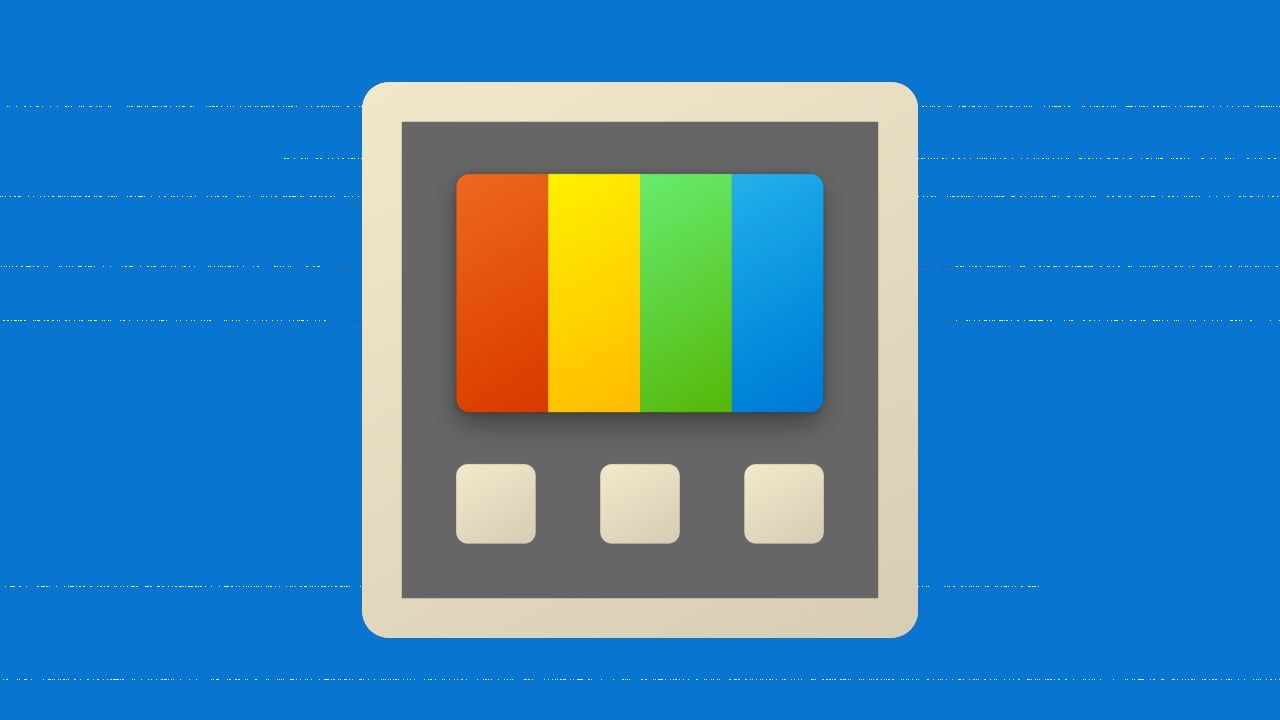
Rôzne softvéry existujú preto, aby nám uľahčili používanie počítača. Medzi takéto programy treba určite zaradiť aj Microsoft PowerToys. Tento program obsahuje mnoho užitočných odkazov a skratiek, ktoré vám neuveriteľne zjednodušia používanie vášho Windows počítača. No a my si dnes ukážeme tie najlepšie z nich. Na tému upozornil web lifehacker.com.
Nainštalovanie programu
Microsoft PowerToys nie je základnou súčasťou operačného systému Windows. Jeho inštalácia ale nie je zložitá. Kliknutím na tento odkaz sa dostanete na GitHub, odkiaľ si viete stiahnuť inštalačný program. Jednoducho kliknite na tlačidlo Install PowerToys a následne stiahnite program (súbor s príponou .exe).
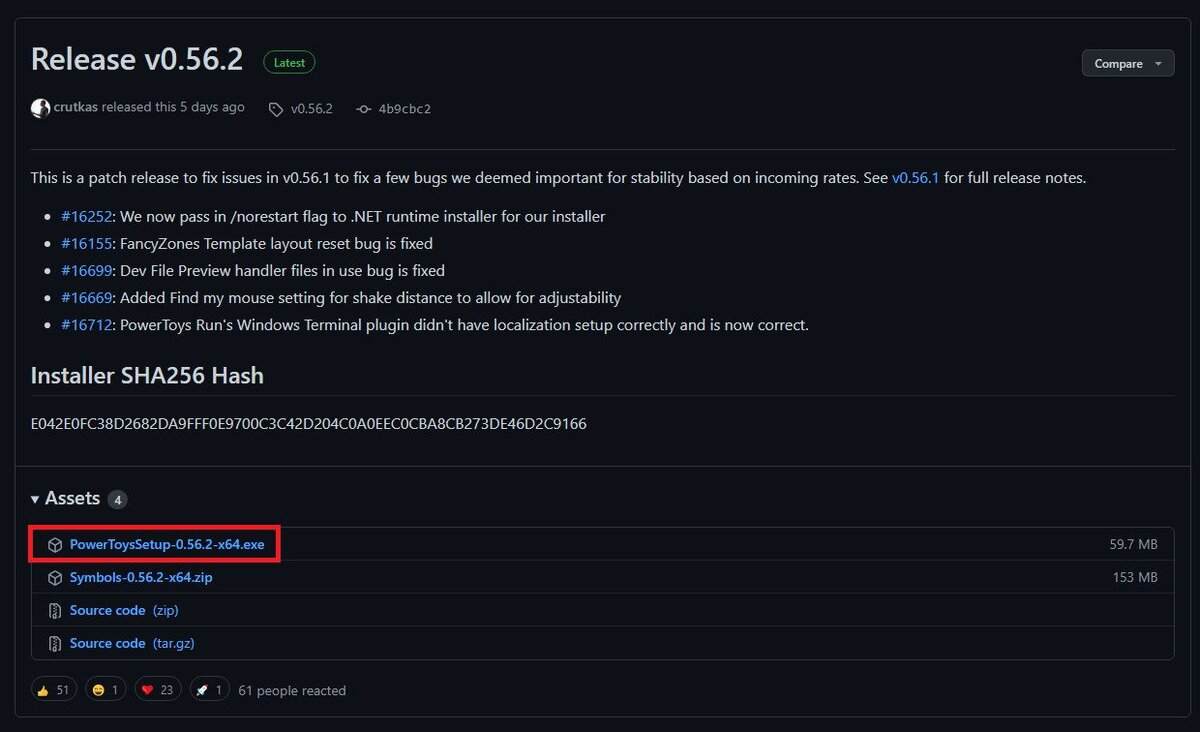
Po nainštalovaní sa vám zobrazí ikona daného programu v pravej dolnej časti obrazovky. Nastavenia jednotlivých odkazov otvoríte pravým kliknutím na logo aplikácie a výberom možnosti Settings.
Rýchle vypnutie kamery/mikrofónu
V nastaveniach sa dá nastaviť rýchle vypnutie/zapnutie mikrofónu alebo kamery, prípadne oboch naraz. Táto klávesová skratka funguje naprieč celým počítačom a preto je mimoriadne užitočná. Preto v pravom menu prejdite do sekcie Video Conference Mute. Prednastavené klávesové skratky si viete jednoducho nastaviť podľa seba kliknutím na logo ceruzky. Pre správne fungovanie a zapnutie nielen tejto funkcie je potrebné aplikáciu PowerToys spustiť ako správca.
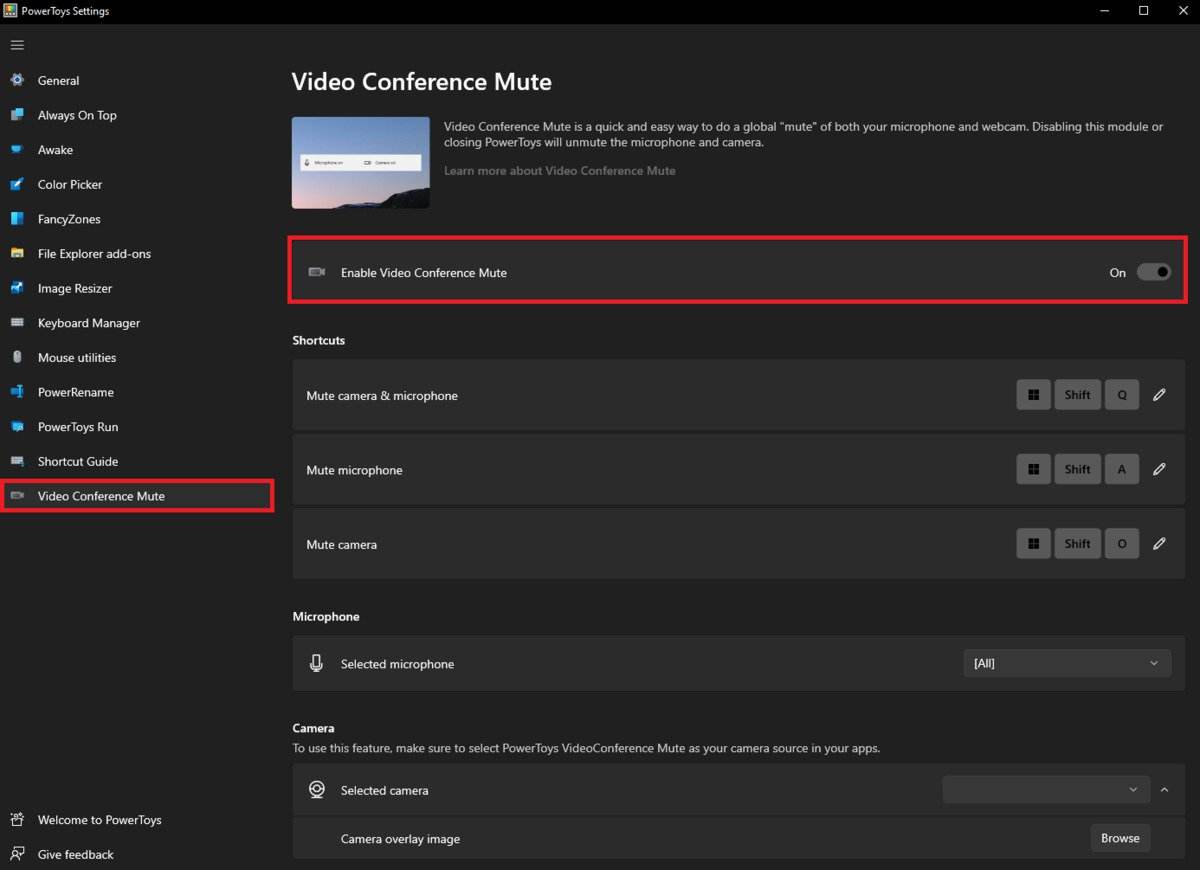
Nájdenie kurzora myši
Ak používate viacero monitorov, prípadne jeden veľký, tak sa môže stať, že sa vám proste kurzor myši stratí. PowerToys na toto má skvelé riešenie. Jednoducho dvakrát kliknite na ľavý Ctrl a animácia vám ukáže, kde sa nachádza váš kurzor. Samozrejme, najprv si túto funkciu je potrebné zapnúť v rámci nastavení aplikácie v sekci Mouse utilities.
Neprehliadnite

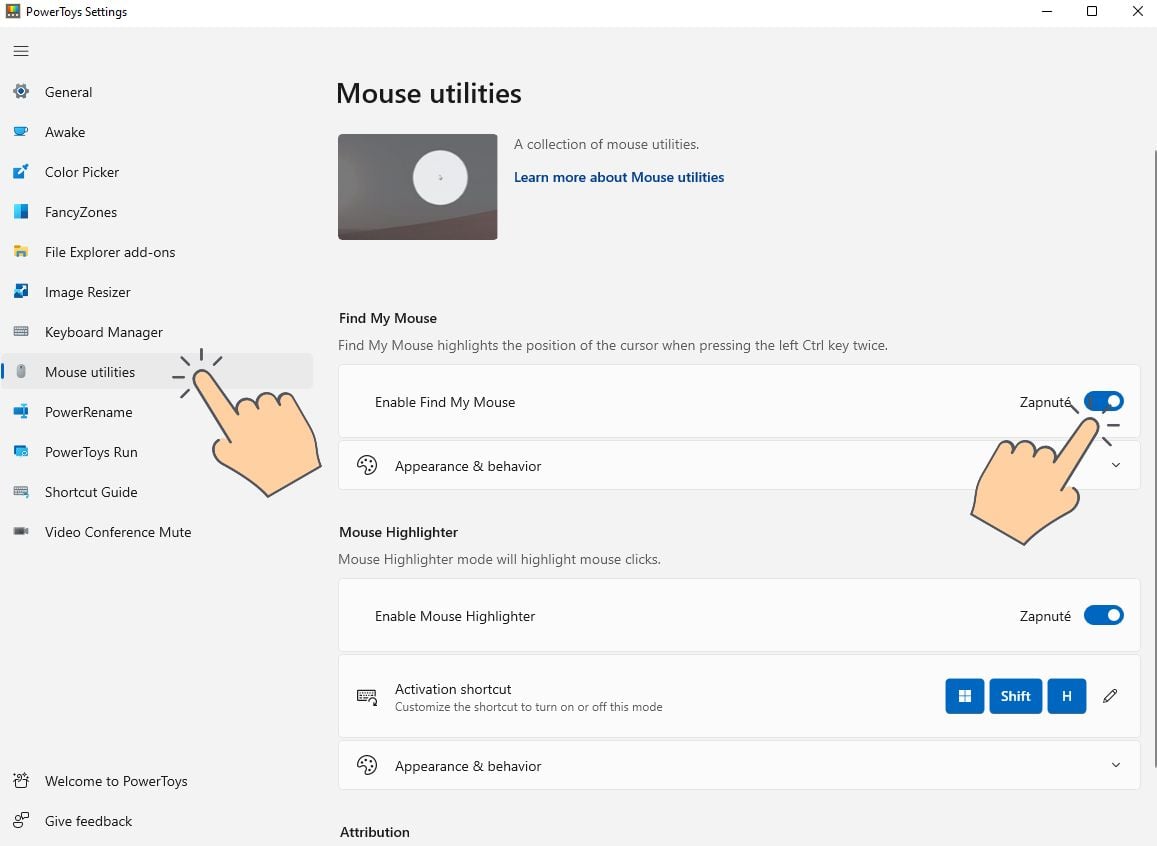
Ponechanie okna navrchu
Táto funkcia je mimoriadne užitočná napríklad pri písaní poznámok. Okno, ktoré chcete ponechať navrchu jednoducho označíte a stlačíte klávesovú kombináciu tlačidla Windows + Ctrl + T. Funkcia sa nazýva Always On Top a v jej nastaveniach si viete pozmeniť nielen klávesovú skratku, ale aj napríklad farbu orámovania daného okna.
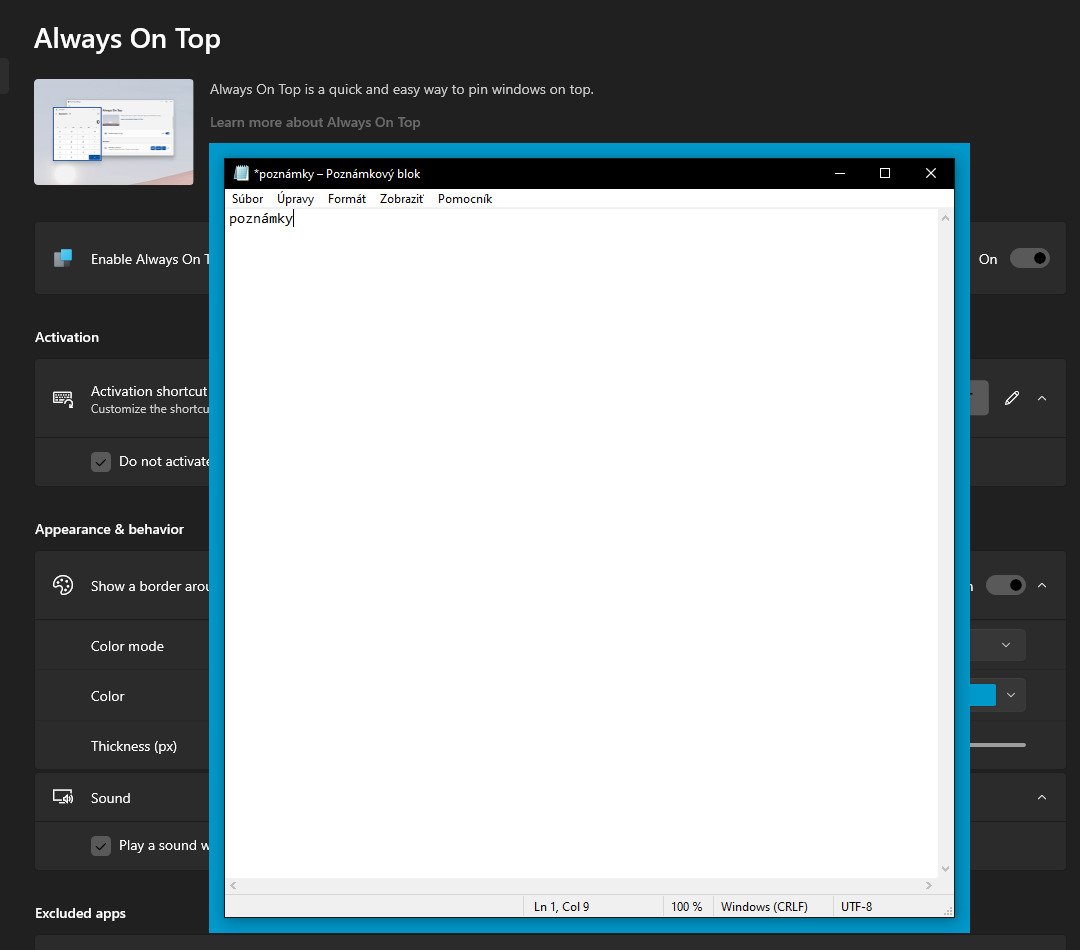
Zlepšené rozdelenie obrazovky
FancyZones umožňuje rozdelenie obrazovky mnohými spôsobmi a oproti tomu klasickému posúva multitasking na oveľa vyššiu úroveň. Preto v nastaveniach prejdite do sekcie FancyZones. Pre začiatok treba zapnúť Override Windows Snap.

Následne vyššie nájdete Launch layout editor, kde si viete prednastaviť rozdelenie obrazovky.
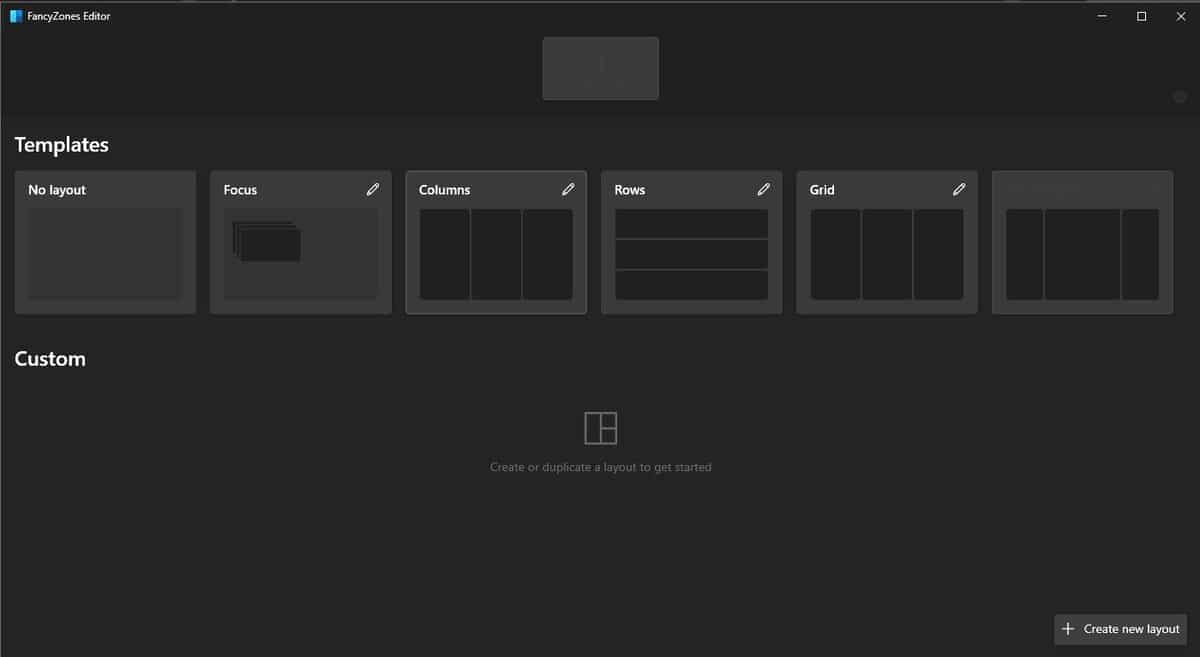
Potom už viete rozdeliť obrazovku pomocou kombinácie tlačidla Windows a šípiek. Chce to trochu cviku, no FancyZones vám neuveriteľne zlepšia a uľahčia prácu na počítači.
Rýchla zmena rozlíšenia fotografie
V sekcii Image Resizer si viete prednastaviť rôzne rozmery fotografií. Ak potom potrebujete upraviť rozmer fotografie, ktorá sa nachádza v počítači, jednoducho na ňu kliknite pravým tlačidlom a vyberte možnosť Resize pictures.
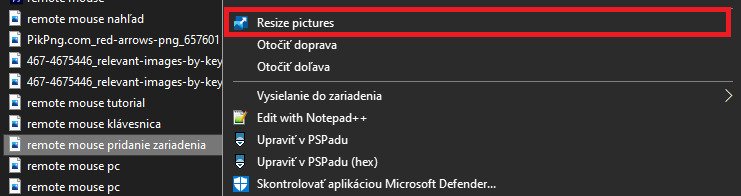
V danom okne si už iba vyberiete prednastavený rozmer, prípadne viete kliknúť na Custom a vypísať vami požadovaný rozmer.
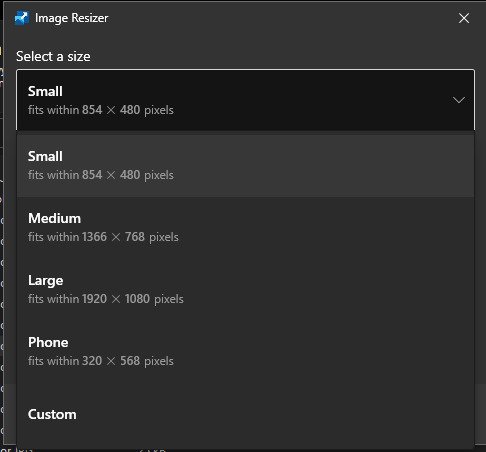
Premenovanie viacerých súborov naraz
Máte viacero súborov, v ktorých treba napríklad vymeniť iba jedno slovo? Na to je tu funkcia PowerRename. Jednoducho vyznačte viacero súborov, ktorým chcete zmeniť názov, kliknite na nich pravým tlačidlom a vyberte možnosť PowerRename.
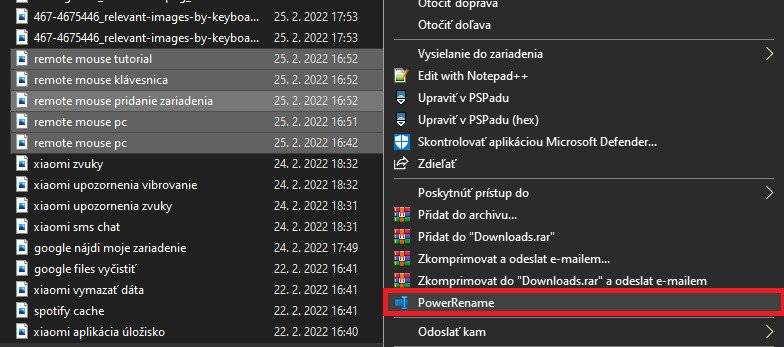
Následne sa vám otvorí okno, kde viete zadať požadovaný reťazec znakov, ktorý chcete vymazať, prípadne nahradiť.
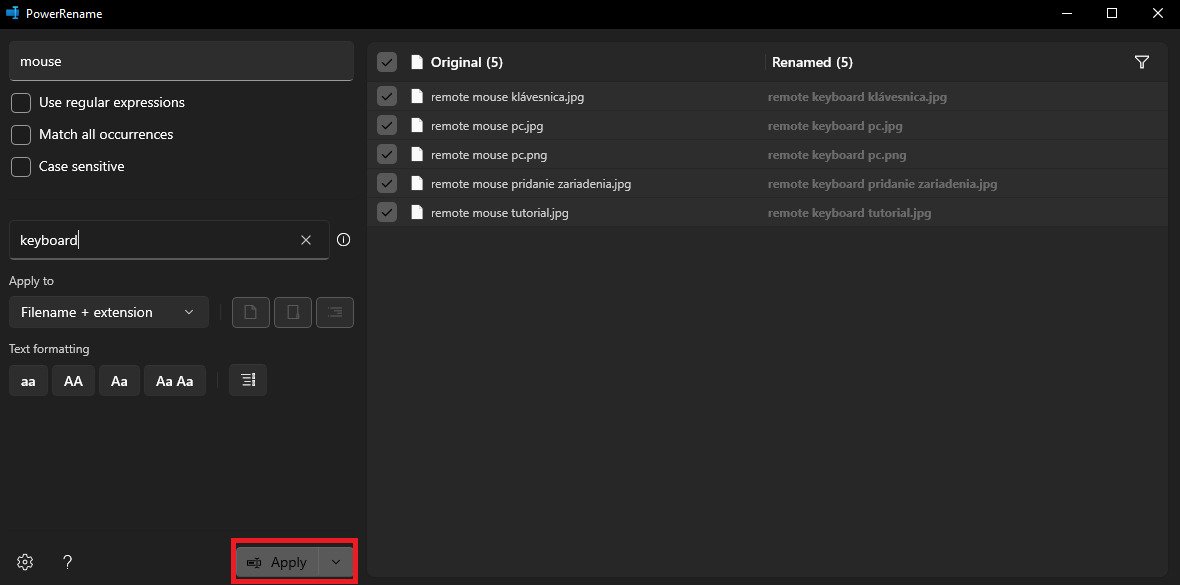
Rýchle spustenie programu
PowerToys Run sa mimoriadne podobá na Spotlight, ktorý poznajú používatelia notebookov Mac. Ide o rýchle vyhľadávanie a spustenie programov. Spustíte ho skratkou Alt + Medzerník.
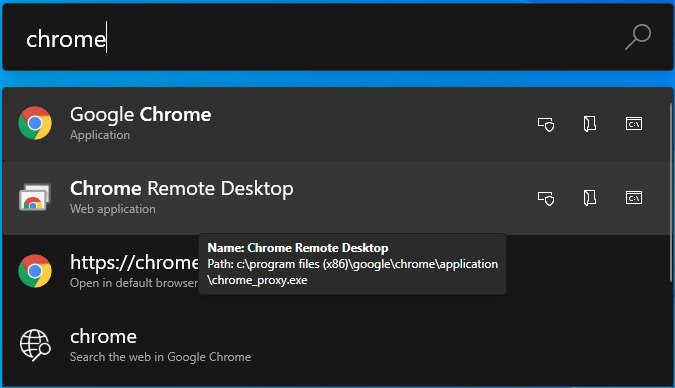
Zabránenie uspaniu
Ak chcete zabrániť tomu, aby váš počítač šiel do šetriaceho režimu, tak prejdite v nastaveniach PowerToys do sekcie Awake. Tu si viete nastaviť to, aby váš počítač stále zostal zapnutý, prípadne si viete nastaviť aj to, aby sa nevypol monitor.
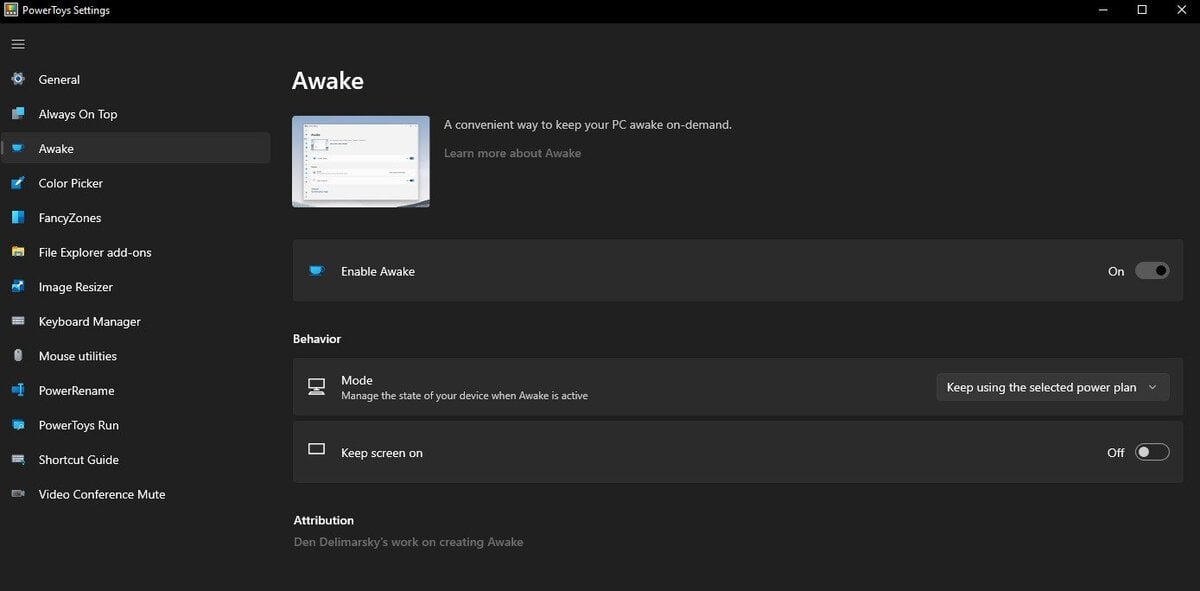
Toto boli najzaujímavejšie funkcie mimoriadne užitočnej aplikácie PowerToys. Veríme, že vám pomôžu a uľahčia prácu s počítačom.























Komentáre